SSH密钥
2022-3-22 大约 3 分钟
# SSH密钥
# 创建密钥
# Windows 创建密钥
PuTTY 是一个 SSH 和 telnet 客户端,可使用它登录 Linux 主机。 PuTTY 是开源软件,提供源代码,由一群志愿者开发和支持。
PuTTYGen 用来创建密钥对。
浏览到下面开发者页面 (opens new window),下载 PuTTY 的安装程序
https://www.chiark.greenend.org.uk/~sgtatham/putty/latest.html
1
下载的文件,按照安装向导完成安装。
也可以从以下链接中下载 PuTTY 的64 位绿色版。绿色版下载后可直接运行,免去安装过程。
运行 puttygen.exe ,在 PuTTY 密钥生成器窗口中,单击 【Generate】。在灰色框中移动光标以填充绿色条。
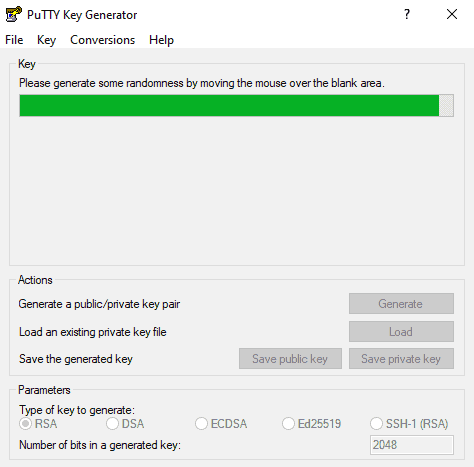
点击【Save public key】按钮 保存公钥
点击【Save private key】按钮 保存公钥
# Linux/MacOS 创建密钥
使用ssh-keygen 生成 SSH 密钥,密钥用来登录 Linux 主机。
ssh-keygen
1
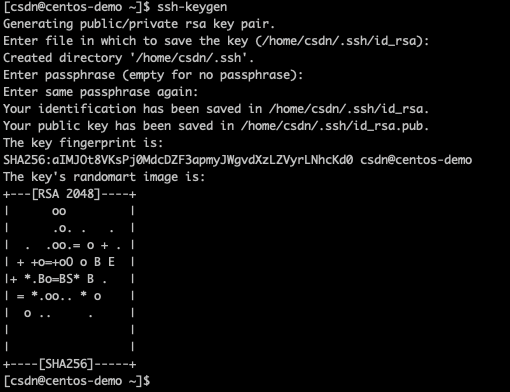
一路回车就可以完成 创建SSH 密钥,可以看到 ~/.ssh目录下生成了 id_rsa 和 id_rsa.pub 两个文件
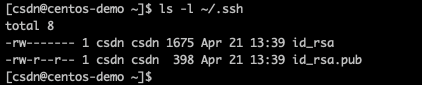
#
# 密钥概述
CSDN开发云为您提供两种安全可靠的登录实例方式:密码登录及SSH密钥登录。其中只有Linux系统实例支持使用SSH密钥。
SSH密钥登录是指使用密钥技术对登录信息进行加密解密,为云主机提供一个较之密码登录更加安全的登录方式,进一步提升云主机的安全。
对于密钥登录,您需要创建一对唯一匹配密钥对:公钥 和 私钥:
- 公钥需存储在CSDN开发云上,用于对数据进行加密。
- 私钥由您在本地保存,私钥只能对与之匹配的公钥所加密的数据进行解密。
# 原理流程
使用SSH密钥登录实例过程如下:

# 准备阶段:
- 在CSDN开发云控制台导入密钥
- 操作主机与密钥绑定后,平台会在主机再次启动时,通过内置的系统组件将公钥写入对应目录文件中(Linux系统下公钥存放在
~/.ssh/authorized_keys目录中)。
# 证书校验交互阶段:
- 用户通过客户端发送登录请求至实例。
- 实例在对应用户目录及文件中读取到有效公钥,生成一串随机数,并使用公钥对其加密。
- 实例将加密数据返回至用户。
- 客户端使用本地私钥对数据进行解密。
- 客户端将解密结果返回至实例进行信息比对。若比对成功则用户登录成功,否则则登录失败。
CSDN开发云在控制台提供密钥创建、绑定及解绑操作入口,以便于进行密钥的管理,此外也支持您登录系统后自行进行相应的配置。
